土豆U盘PE使用DOS还原系统教程
1、将制作好的土豆PE启动u盘(点击查看土豆PE启动U盘制作方法)插入电脑,开机按从U盘启动(点击查看U盘启动方法)。
2、从U盘启动,进入土豆PE主菜单后,选择“【07】运行MaxDos工具箱增强版菜单”,如下图

3、进入MaxDos菜单,里面会出现两个版本的MAxDos,选择“【01】运行MaxDos9.3工具箱增强版C”,然后选择D.备份/还原系统&AUTO BACKUP/RESTORE SYSTEM.选项,按回车确定:
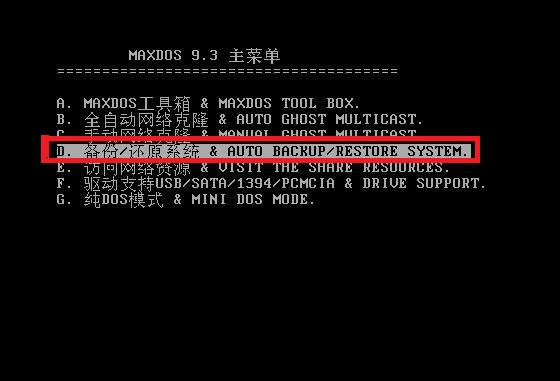
4、再选择“R.全自动还原系统”,按回车,当然你也可以选择3GHOST手动操作选项,手动操作的步骤可参考本站教程:土豆PE下手动GHOST还原系统详细教程。如下图:
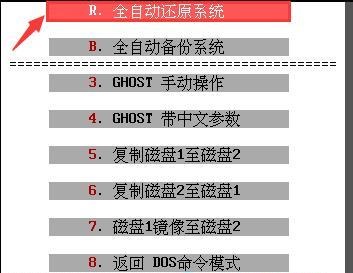
5、然后点击“开始”,就开始进行还原,系统还原成功后会有提示,选择重启即可,如下图所示:
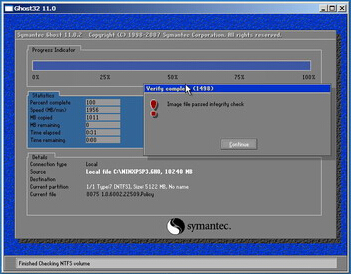
以上土豆U盘PE使用DOS还原系统教程内容出自土豆PE,感谢浏览~!
